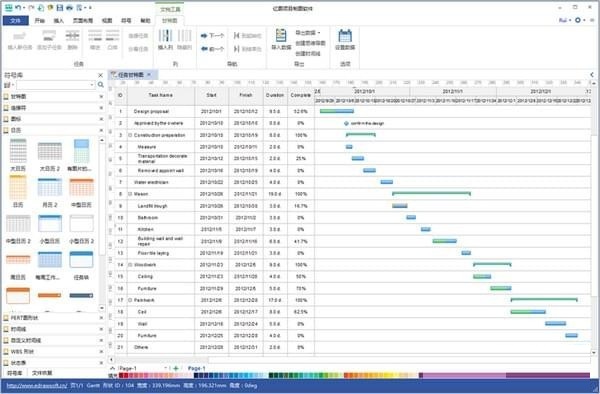Edraw Project最新版是一款非常出色的项目管理工具,Edraw Project官方版界面简洁,功能丰富,拥有任务分配资源、跟踪进度、管理预算、控制成本和生成报表等多个功能,使用起来简单方便。
功能介绍
1、Edraw Project官方版支持多个系统:同时支持支持Windows,Mac 和 Linux,并且版本同步更新。
2、智能化操作:络制无须从空白做起。仅需从库中拖拽现符号到画布上,填写数据即可,另外自动排版和对齐会使的项目图画看起来更漂亮。
3、模板多:内置甘特图、时间线、日历、质量屋、功能部署、关系矩阵、关系图、PERT图、状态表、决策树、工作分解结构等现成的矢量图片和模版,可以更快的创建漂亮专业的项目图,从而节省创建时间。
4、导出格式多:不仅可以导出为Word, 图片, Visio, PDF矢量等文件格式,还可以导出为HTML网页,SVG矢量图等,有助于分享。
5、自动更新:您将收到通知,当有新版本或新的模板时。您可以直接安装。
软件特色
1、轻松上手
通用Office界面设计,交互简洁,帮助完善。
2、数据交互
数据与图形双向交互,支持数据导入与导出。
3、资源管理
支持自定义资源,支持统计和分析。
4、一键报表
多种报表,一键生成,一键打印报表。
使用方法
Edraw Project软件导出Excel详细步骤
首先,要先将制作好的项目管理甘特图准备好,然后用鼠标点击软件左上方的【文件】。
接着就会进入到软件的初始界面,这时候依次点击【导出】--【Office】--【Excel】。
点击之后会弹出一个提示框,选择文档保存的路径,点击保存。
接着又会弹出一个选项框,可以在这里勾选想要在Excel表格中显示的信息,勾选完毕点击OK。
最后,甘特图就被导入到Excel表格中了,还可以直接在Excel中再次编辑修改里面的信息,十分的方便。
Edraw Project制定项目计划的步骤
一、【新建空白项目】
下载安装好Edraw Project之后,打开软件,点击“新建”创建一个新的空白项目文档。
二、【添加项目】
进入项目管理界面之后,用鼠标点击“开始”菜单栏下的“添加任务”来新增项目,或者用快捷键Enter也可以快速进行添加。
三、【设置任务信息】
点击右侧的“任务”面板,在该对话框中设置任务的基本信息,包括任务的名称、开始时间、结束时间、优先级、项目工期等等。如果你觉得比较麻烦,甚至可以直接在项目中进行修改,用鼠标点击需要修改的信息即可编辑。
四、【设置资源】
每个项目的完成都需要耗费一定的资源,资源的使用都有相应的成本,Edraw Project中将资源分为5类,即:工时、材料、成本、设备、公司。在开始菜单栏中,点击“编辑资源”,可以对资源成本等信息进行设置。
除此之外,点击菜单栏上方的“报告”,还可以查看资源成本的使用情况以及任务工时、延迟任务、任务分配等信息。
五、【创建里程碑任务】
某些项目计划是分阶段性的,每当这些阶段性的任务结束,都是一个大型的里程碑节点。点击右侧的任务面板,将“里程碑”勾选上,即可添加一个里程碑。
如果你想添加里程碑的子任务,只需要选中项目,然后点击上方的“降级任务”,即可将选中的项目变成子任务。如果你想添加前置任务或后续任务,选中项目后,在右侧的“链接”选项,将前置或后置任务的ID输入,即可将其进行连接。
下载提示
用户还下载了:
-
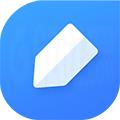 有道云笔记 V7.0.11 官方版
有道云笔记 V7.0.11 官方版 -
 为知笔记(Wiz) V4.14.1 最新版
为知笔记(Wiz) V4.14.1 最新版 -
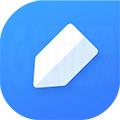 有道云笔记 V6.10.1 官方正式版
有道云笔记 V6.10.1 官方正式版 -
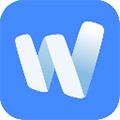 为知笔记 V4.13.0 中英文版
为知笔记 V4.13.0 中英文版 -
 Onenote(微软笔记本) V15.0 免费版
Onenote(微软笔记本) V15.0 免费版 -
 MindManager V18.0.284 中文官方版
MindManager V18.0.284 中文官方版 -
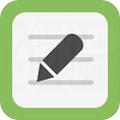 麦库记事本 V6.14.4.17 电脑版
麦库记事本 V6.14.4.17 电脑版 -
 ManicTime(时间管理软件) V5.0.3 中文版
ManicTime(时间管理软件) V5.0.3 中文版 -
 ManicTime(果核剥壳) V4.5.2.0 多国语言绿色版
ManicTime(果核剥壳) V4.5.2.0 多国语言绿色版 -
 幕布(思维导图软件) V1.2.3 官方版
幕布(思维导图软件) V1.2.3 官方版 -
 RedNotebook(桌面日记本) V2.25 多国语言版
RedNotebook(桌面日记本) V2.25 多国语言版 -
 ToDoList(任务管理软件) V8.1.2.0 多国语言绿色版
ToDoList(任务管理软件) V8.1.2.0 多国语言绿色版

 Mannys汉堡店英文版下载v3.1.11
Mannys汉堡店英文版下载v3.1.11  漫蛙manwa漫画免费阅读下载v5.38.00
漫蛙manwa漫画免费阅读下载v5.38.00  文字修真传下载手机版v1.0
文字修真传下载手机版v1.0  传奇单职业手机版本下载v1.0
传奇单职业手机版本下载v1.0  星神少女手游全角色cg下载v1.0.0.133
星神少女手游全角色cg下载v1.0.0.133  剑灵大陆手游最新版下载v1.0.0
剑灵大陆手游最新版下载v1.0.0  传奇发布网互通最新版下载v1.0
传奇发布网互通最新版下载v1.0  冒险之地手游下载v6.9
冒险之地手游下载v6.9  冰雪经典传奇手游下载v1.0.0
冰雪经典传奇手游下载v1.0.0